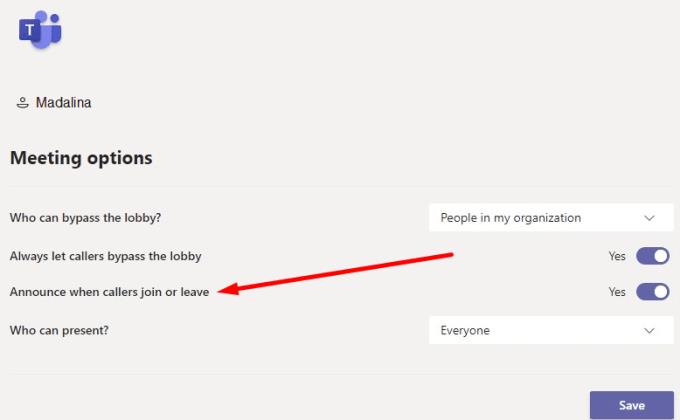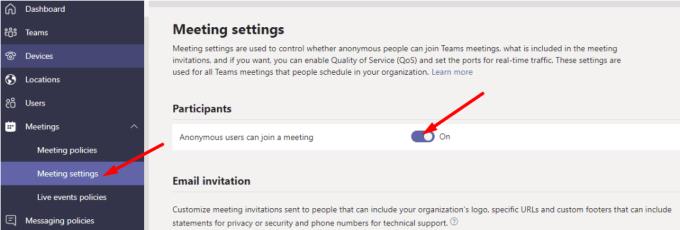Упозорење „Непознати учесник се сада придружује“ понекад може бити заиста досадно и ометајуће. Тимови обично гурају ова упозорења када се неко ко зове телефоном придружи састанку или напусти.
Нажалост, када присуствујете великом састанку, слушање овог упозорења безброј пута може вам покварити фокус. Због тога многи корисници више воле да га потпуно онемогуће. Ако планирате да урадите исто, наставите да читате овај водич да бисте сазнали која подешавања треба да подесите да бисте обавили посао.
Тимови: Како искључити „Непознати учесник се сада придружује“
Добра вест је да организатори састанка могу брзо да онемогуће ово упозорење у опцијама састанка пре почетка састанка или током догађаја.
Дакле, ако не желите да примате обавештења о учесницима који се придружују или напуштају састанак, морате да искључите прекидач за Најави када се позиваоци придруже или оду .
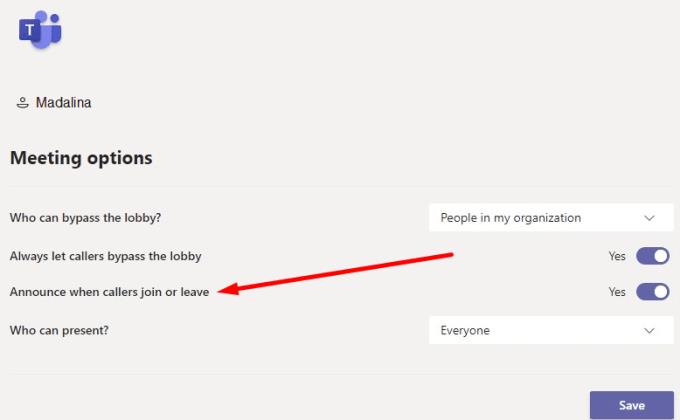
Наравно, лоша страна онемогућавања ове функције је то што нећете увек знати да присуствујете вашем састанку на мрежи. Али можете једноставно прескочити овај детаљ ако упозорења постану заиста ометајућа за ваше искуство састанка. Барем се нећете омести када се неко касни позиву.
⇒ Брзи савет
Ако не желите да се анонимни корисници придруже вашем састанку, идите у МС Теамс Админ Центер и изаберите Подешавања састанка . У оквиру Учесници искључите опцију која гласи да Анонимни корисници могу да се придруже састанку .
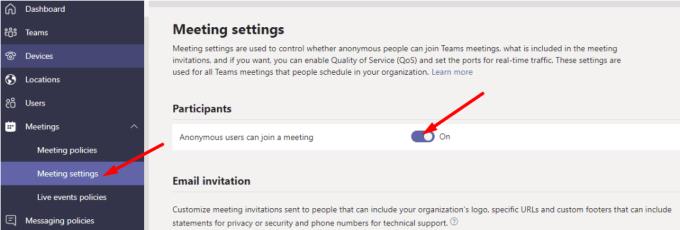
Мицрософт може да побољша ову функцију
Једини проблем са овом опцијом је што је доступна само на нивоу организатора састанка. Многи корисници Теамс-а верују да би ова функција заправо требало да буде отворена за све кориснике. Опција да онемогућите најаву да се непознати учесник придружио или напустио било би веома корисно.
Организатор састанка ће можда морати да води евиденцију о свим учесницима. Ипак, остали учесници нису нужно заинтересовани да сазнају када се непознати корисник придружио или напустио састанак.
Ако нисте организатор, можете покушати да онемогућите сва обавештења током састанка . Проверите да ли подешавање вашег статуса на Не узнемиравај и омогућавање Фоцус Ассист помаже.
Закључак
Само организатор састанка може да онемогући обавештења о томе да се непознати учесници придружују састанку или напуштају. Подешавање је доступно у оквиру Опције састанка. Да ли и вама сметају ова упозорења? Поделите своје мисли у коментарима испод.